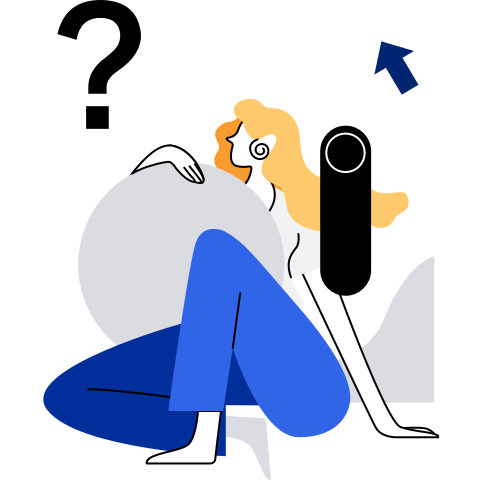容器镜像构建
概述
isula-build是iSula容器团队推出的容器镜像构建工具,支持通过Dockerfile文件快速构建容器镜像。
isula-build采用服务端/客户端模式,其中,isula-build为客户端,提供了一组命令行工具,用于镜像构建及管理等;isula-builder为服务端,用于处理客户端管理请求,作为守护进程常驻后台。
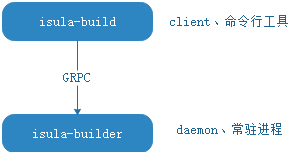
说明:
- isula-build当前支持OCI镜像格式(OCI Image Format Specification)以及Docker镜像格式(Image Manifest Version 2, Schema 2)。通过命令`export ISULABUILD_CLI_EXPERIMENTAL=enabled开启实验特性以支持OCI镜像格式。不开启实验特性时,isula-build默认采用Docker镜像格式;当开启实验特性后,将默认采用OCI镜像格式。
安装
环境准备
为了确保isula-build成功安装,需满足以下软件硬件要求。
- 支持的机器架构:x86_64 和 AArch64
- 支持的操作系统:openEuler
- 用户具有root权限。
安装isula-build
使用isula-build构建容器镜像,需要先安装以下软件包。
(推荐)方法一:使用yum安装
配置openEuler yum源。
使用root权限,登录目标服务器,安装isula-build。
sudo yum install -y isula-build
方法二:使用rpm包安装
从openEuler yum源中获取isula-build对应安装包isula-build-*.rpm。例如isula-build-0.9.5-6.oe1.x86_64.rpm。
将获取的rpm软件包上传至目标服务器的任一目录,例如 /home/。
使用root权限,登录目标服务器,参考如下命令安装isula-build。
sudo rpm -ivh /home/isula-build-*.rpm
说明:
- 安装完成后,需要手工启动isula-build服务。启动请参见"管理服务"。
配置与管理服务
配置服务
在安装完 isula-build 软件包之后,systemd 管理服务会以 isula-build 软件包自带的 isula-build 服务端默认配置启动 isula-build 服务。如果 isula-build 服务端的默认配置文件不能满足用户的需求,可以参考如下介绍进行定制化配置。需要注意的是,修改完默认配置之后,需要重启 isula-build 服务端使新配置生效,具体操作可参考下一章节。
目前 isula-build 服务端包含如下配置文件:
- /etc/isula-build/configuration.toml:isula-builder 总体配置文件,用于设置 isula-builder 日志级别、持久化目录和运行时目录、OCI runtime等。其中各参数含义如下:
| 配置项 | 是否可选 | 配置项含义 | 配置项取值 |
|---|---|---|---|
| debug | 可选 | 设置是否打开debug日志 | true:打开debug日志 false:关闭debug日志 |
| loglevel | 可选 | 设置日志级别 | debug info warn error |
| run_root | 必选 | 设置运行时数据根目录 | 运行时数据根目录路径,例如/var/run/isula-build/ |
| data_root | 必选 | 设置本地持久化目录 | 本地持久化目录路径,例如/var/lib/isula-build/ |
| runtime | 可选 | 设置runtime种类,目前仅支持runc | runc |
| group | 可选 | 设置本地套接字isula_build.sock文件属组使得加入该组的非特权用户可以操作isula-build | isula |
| experimental | 可选 | 设置是否开启实验特性 | true:开启实验特性;false:关闭实验特性 |
- /etc/isula-build/storage.toml: 本地持久化存储的配置文件,包含所使用的存储驱动的配置。
| 配置项 | 是否可选 | 配置项含义 |
|---|---|---|
| driver | 可选 | 存储驱动类型,目前支持overlay2 |
更多设置可参考 containers-storage.conf.5.md。
- /etc/isula-build/registries.toml : 针对各个镜像仓库的配置文件。
| 配置项 | 是否可选 | 配置项含义 |
|---|---|---|
| registries.search | 可选 | 镜像仓库搜索域,在此list的镜像仓库可以被感知,不在此列的不被感知。 |
| registries.insecure | 可选 | 可访问的不安全镜像仓库地址,在此列表中的镜像仓库将不会通过鉴权,不推荐使用。 |
更多设置可参考 containers-registries.conf.5.md。
- /etc/isula-build/policy.json:镜像pull/push策略文件。注:当前不支持对其进行配置
说明:
- isula-build 支持最大 1MiB 的上述配置文件。
- isula-build 不支持将持久化工作目录 dataroot 配置在内存盘上,比如 tmpfs。
- isula-build 目前仅支持使用overlay2为底层 graphdriver。
- 在设置--group参数前,需保证本地OS已经创建了对应的用户组,且非特权用户已经加入该组。重启isula-builder之后即可使该非特权用户使用isula-build功能。同时,为了保持权限一致性,isula-build的配置文件目录/etc/isula-build的属组也会被设置为--group指定的组。
管理服务
目前 openEuler 采用 systemd 管理软件服务,isula-build 软件包已经自带了 systemd 的服务文件,用户安装完 isula-build 软件包之后可以直接通过 systemd 工具对它进行服务启停等操作。用户同样可以手动启动 isula-build 服务端软件。需要注意的是,同一个节点上不可以同时启动多个 isula-build 服务端软件。
说明:
- 同一个节点上不可以同时启动多个 isula-build 服务端软件。
通过 systemd 管理(推荐方式)
用户可以通过如下 systemd 的标准指令控制 isula-build 服务的启动、停止、重启等动作:
启动 isula-build 服务:
sudo systemctl start isula-build.service停止 isula-build 服务:
sudo systemctl stop isula-build.service重启 isula-builder 服务:
sudo systemctl restart isula-build.service
isula-build 软件包安装的 systemd 服务文件保存在 /usr/lib/systemd/system/isula-build.service。如果用户需要修改 isula-build 服务的 systemd 配置,可以修改该文件,执行如下命令使配置生效,之后再根据上面提到的 systemd 管理指令重启 isula-build 服务
sudo systemctl daemon-reload
直接运行 isula-build 服务端
您也可以通过执行 isula-build 服务端命令( isula-builder)的方式启动服务。其中,服务端启动配置,可通过isula-builder命令支持的 flags 设置。isula-build 服务端目前支持的 flags 如下:
- -D, --debug: 是否开启调测模式。
- --log-level: 日志级别,支持 “debug”, “info”, “warn” or “error”,默认为 “info”。
- --dataroot: 本地持久化路径,默认为”/var/lib/isula-build/“。
- --runroot: 运行时路径,默认为”/var/run/isula-build/“。
- --storage-driver:底层存储驱动类型。
- --storage-opt: 底层存储驱动配置。
- --group: 设置本地套接字isula_build.sock文件属组使得加入该组的非特权用户可以操作isula-build,默认为“isula”。
- --experimental: 是否开启实验特性,默认为false。
说明:
- 当命令行启动参数中传递了与配置文件相同的配置选项时,优先使用命令行参数启动。
启动 isula-build 服务。例如指定本地持久化路径/var/lib/isula-build,且不开启调试的参考命令如下:
sudo isula-builder --dataroot "/var/lib/isula-build" --debug=false
使用指南
前提条件
isula-build 构建 Dockerfile 内的 RUN 指令时依赖可执行文件 runc ,需要 isula-build 的运行环境上预装好 runc。安装方式视用户使用场景而定,如果用户不需要使用完整的 docker-engine 工具链,则可以仅安装 docker-runc rpm包:
sudo yum install -y docker-runc
如果用户需要使用完整的 docker-engine 工具链,则可以安装 docker-engine rpm包,默认包含可执行文件 runc :
sudo yum install -y docker-engine
说明:
- 用户需保证OCI runtime(runc)可执行文件的安全性,避免被恶意替换。
总体说明
isula-build 客户端提供了一系列命令用于构建和管理容器镜像,当前 isula-build 包含的命令行指令如下:
- ctr-img,容器镜像管理。ctr-img又包含如下子命令:
- build,根据给定dockerfile构建出容器镜像。
- images,列出本地容器镜像。
- import,导入容器基础镜像。
- load,导入层叠镜像。
- rm,删除本地容器镜像。
- save,导出层叠镜像至本地磁盘。
- tag,给本地容器镜像打tag。
- pull,拉取镜像到本地。
- push,推送本地镜像到远程仓库。
- info,查看isula-build的运行环境和系统信息。
- login,登录远端容器镜像仓库。
- logout,退出远端容器镜像仓库。
- version,查看isula-build和isula-builder的版本号。
- manifest(实验特性),管理manifest列表。
说明:
- isula-build completion 和 isula-builder completion 命令用于生成bash命令补全脚本。该命令为命令行框架隐式提供,不会显示在help信息中。
- isula-build客户端不包含配置文件,当用户需要使用isula-build实验特性时,需要在客户端通过命令
export ISULABUILD_CLI_EXPERIMENTAL=enabled配置环境变量ISULABUILD_CLI_EXPERIMENTAL来开启实验特性。
以下按照上述维度依次详细介绍这些命令行指令的使用。
ctr-img: 容器镜像管理
isula-build 将所有容器镜像管理相关命令划分在子命令 ctr-img 下,命令原型为:
isula-build ctr-img [command]
build: 容器镜像构建
ctr-img 的子命令 build 用于构建容器镜像,命令原型为:
isula-build ctr-img build [flags]
其中 build 包含如下 flags:
- --build-arg:string列表,构建过程中需要用到的变量。
- --build-static:KeyValue值,构建二进制一致性。目前包含如下Key值:
- build-time:string,使用固定时间戳来构建容器镜像;时间戳格式为“YYYY-MM-DD HH-MM-SS”。
- -f, --filename:string,Dockerfile的路径,不指定则是使用当前路径的Dockerfile文件。
- --format: string, 设置构建镜像的镜像格式:oci | docker(需开启实验特性选项)。
- --iidfile:string,输出 image ID 到本地文件。
- -o, --output:string,镜像导出的方式和路径。
- --proxy:布尔值,继承主机侧环境的proxy环境变量(默认为true)。
- --tag:string,设置构建成功的镜像的tag值。
- --cap-add:string列表,构建过程中RUN指令所需要的权限。
以下为各个 flags 的详解。
--build-arg
从命令行接受参数作为Dockerfile中的参数,用法:
# echo "This is bar file" > bar.txt
# cat Dockerfile_arg
FROM busybox
ARG foo
ADD ${foo}.txt .
RUN cat ${foo}.txt
# sudo isula-build ctr-img build --build-arg foo=bar -f Dockerfile_arg
STEP 1: FROM busybox
Getting image source signatures
Copying blob sha256:8f52abd3da461b2c0c11fda7a1b53413f1a92320eb96525ddf92c0b5cde781ad
Copying config sha256:e4db68de4ff27c2adfea0c54bbb73a61a42f5b667c326de4d7d5b19ab71c6a3b
Writing manifest to image destination
Storing signatures
STEP 2: ARG foo
STEP 3: ADD ${foo}.txt .
STEP 4: RUN cat ${foo}.txt
This is bar file
Getting image source signatures
Copying blob sha256:6194458b07fcf01f1483d96cd6c34302ffff7f382bb151a6d023c4e80ba3050a
Copying blob sha256:6bb56e4a46f563b20542171b998cb4556af4745efc9516820eabee7a08b7b869
Copying config sha256:39b62a3342eed40b41a1bcd9cd455d77466550dfa0f0109af7a708c3e895f9a2
Writing manifest to image destination
Storing signatures
Build success with image id: 39b62a3342eed40b41a1bcd9cd455d77466550dfa0f0109af7a708c3e895f9a2
--build-static
指定为静态构建,即使用isula-build构建容器镜像时消除所有时间戳和其他构建因素(例如容器ID、hostname等)的差异。最终构建出满足静态要求的容器镜像。
在使用isula-build进行容器镜像构建时,假如给 build 子命令一个固定的时间戳,并在限定如下条件的时候:
- 构建环境前后保持一致。
- 构建Dockerfile前后保持一致。
- 构建产生的中间数据前后保持一致。
- 构建命令相同。
- 第三方库版本一致。
对于容器镜像构建,isula-build支持相同的Dockerfile。如果构建环境相同,则多次构建生成的镜像内容和镜像ID相同。
--build-static接受k=v形式的键值对选项,当前支持的选项有:
build-time:字符串类型。构建静态镜像的固定时间戳,格式为“YYYY-MM-DD HH-MM-SS”。时间戳影响diff层创建修改时间的文件属性。
使用示例如下:
sudo isula-build ctr-img build -f Dockerfile --build-static='build-time=2020-05-23 10:55:33' .以此方式,同一环境多次构建出来的容器镜像和镜像ID均会保持一致。
--format 开始实验特性后该选项可用,默认为OCI镜像格式。可以手动指定镜像格式进行构建,例如,下面分别为构建OCI镜像格式以及Docker镜像格式镜像的命令。
export ISULABUILD_CLI_EXPERIMENTAL=enabled; sudo isula-build ctr-img build -f Dockerfile --format oci .
export ISULABUILD_CLI_EXPERIMENTAL=enabled; sudo isula-build ctr-img build -f Dockerfile --format docker .
--iidfile
将构建的镜像ID输出到文件,用法:
isula-build ctr-img build --iidfile filename
例如,将容器镜像ID输出到testfile的参考命令如下:
sudo isula-build ctr-img build -f Dockerfile_arg --iidfile testfile
查看testfile中的容器镜像ID:
# cat testfile
76cbeed38a8e716e22b68988a76410eaf83327963c3b29ff648296d5cd15ce7b
-o, --output
目前 -o, --output 支持如下形式:
isulad:image:tag:将构建成功的镜像直接推送到 iSulad。比如:-o isulad:busybox:latest。同时需要注意如下约束:- isula-build 和 iSulad 必须在同一个节点上
- tag必须配置
- isula-build client端需要将构建成功的镜像暂存成
/var/tmp/isula-build-tmp-%v.tar再导入至 iSulad,用户需要保证/var/tmp/目录有足够磁盘空间
docker-daemon:image:tag:将构建成功的镜像直接推送到 Docker daemon。比如:-o docker-daemon:busybox:latest。同时需要注意如下约束:- isula-build 和 docker 必须在同一个节点上
- tag必须配置
docker://registry.example.com/repository:tag:将构建成功的镜像以Docker镜像格式直接推送到远端镜像仓库。比如:-o docker://localhost:5000/library/busybox:latest。docker-archive:<path>/<filename>:image:tag:将构建成功的镜像以Docker镜像格式保存至本地。比如:-o docker-archive:/root/image.tar:busybox:latest。
打开实验特性之后,可以启用相应OCI镜像的构建:
oci://registry.example.com/repository:tag:将构建成功的镜像以OCI镜像格式直接推送到远端镜像仓库(远程镜像仓库须支持OCI镜像格式)。比如:-o oci://localhost:5000/library/busybox:latest。oci-archive:<path>/<filename>:image:tag:将构建成功的镜像以OCI镜像的格式保存至本地。比如:-o oci-archive:/root/image.tar:busybox:latest。
除去各个flags之外,build子命令的命令行最后还会接收一个argument,该argument类型是string,意义为context,即该Dockerfile构建环境的上下文。该参数默认值为isula-build被执行的当前路径。该路径会影响 .dockerignore 和 Dockerfile的ADD/COPY指令 所检索的路径。
--proxy
选择构建时RUN指令启动的容器是否从环境上继承proxy相关环境变量”http_proxy”,“https_proxy”,“ftp_proxy”,“no_proxy”,“HTTP_PROXY”,“HTTPS_PROXY”,“FTP_PROXY”,“NO_PROXY”,默认为true。
当用户在Dockerfile配置proxy相关ARG或ENV,将覆盖所继承的环境变量。
注意:若client与daemon不在同一个终端运行,所能继承的环境变量为daemon所在终端的环境变量。
--tag
设置镜像构建成功之后,该镜像在本地磁盘存储时的tag。
--cap-add
添加构建过程中RUN指令所需权限,用法:
isula-build ctr-img build --cap-add ${CAP}
使用举例:
sudo isula-build ctr-img build --cap-add CAP_SYS_ADMIN --cap-add CAP_SYS_PTRACE -f Dockerfile
说明:
- isula-build最大支持并发构建100个容器镜像。
- isula-build支持Dockerfile最大为1MiB。
- isula-build支持 .dockerignore 最大为 1MiB。
- 用户需保证Dockerfile文件的权限为仅当前用户可读写,避免别的用户进行篡改。
- 构建时,RUN指令会启动容器在容器内进行构建,目前 isula-build 仅支持使用主机网络。
- isula-build 导出的镜像压缩格式,目前仅支持tar格式。
- isula-build 在每一个镜像构建stage完成后做一次提交,而不是每执行 Dockerfile的一行就提交一次。
- isula-build 暂不支持构建缓存。
- isula-build 仅在构建RUN指令时会启动构建容器。
- 目前不支持docker镜像格式的history功能。
- isula-build 的stage name支持以数字开头。
- isula-build 的stage name最长可为64个字符。
- isula-build 暂不支持对单次Dockerfile的构建进行资源限制。如有资源限制需求,可通过对 isula-builder 服务端配置资源限额的方式进行限制。
- isula-build 目前不支持Dockerfile里的ADD指令提供的数据来源是远端url。
- isula-build 使用docker-archive以及oci-archive类型导出的本地tar包未经压缩。如有需求,用户可以手动进行压缩。
image: 查看本地持久化构建镜像
可通过images命令查看当前本地持久化存储的镜像:
# sudo isula-build ctr-img images
--------------------------------------- ----------- ----------------- ------------------------ ------------
REPOSITORY TAG IMAGE ID CREATED SIZE
--------------------------------------- ----------- ----------------- ------------------------ ------------
localhost:5000/library/alpine latest a24bb4013296 2022-01-17 10:02:19 5.85 MB
<none> <none> 39b62a3342ee 2022-01-17 10:01:12 1.45 MB
--------------------------------------- ----------- ----------------- ------------------------ ------------
说明:
- 通过
isula-build ctr-img images查看的镜像大小与docker images的显示上有一定差异。这是因为统计镜像大小时,isula-build是直接计算每层tar包大小之和,而docker是通过解压tar遍历diff目录计算文件大小之和,因此存在统计上的差异。
import: 导入容器基础镜像
可以通过ctr-img import指令将rootfs形式的tar文件导入到isula-build中。
命令原型如下:
isula-build ctr-img import [flags]
使用举例:
# sudo isula-build ctr-img import busybox.tar mybusybox:latest
Getting image source signatures
Copying blob sha256:7b8667757578df68ec57bfc9fb7754801ec87df7de389a24a26a7bf2ebc04d8d
Copying config sha256:173b3cf612f8e1dc34e78772fcf190559533a3b04743287a32d549e3c7d1c1d1
Writing manifest to image destination
Storing signatures
Import success with image id: "173b3cf612f8e1dc34e78772fcf190559533a3b04743287a32d549e3c7d1c1d1"
# sudo isula-build ctr-img images
--------------------------------------- ----------- ----------------- ------------------------ ------------
REPOSITORY TAG IMAGE ID CREATED SIZE
--------------------------------------- ----------- ----------------- ------------------------ ------------
mybusybox latest 173b3cf612f8 2022-01-12 16:02:31 1.47 MB
--------------------------------------- ----------- ----------------- ------------------------ ------------
说明:
- isula-build 支持导入最大1GiB的容器基础镜像。
load: 导入层叠镜像
层叠镜像指的是通过 docker save 或 isula-build ctr-img save 等指令,将一个构建完成的镜像保存至本地之后,镜像压缩包内是一层一层 layer.tar 的镜像包。可以通过 ctr-img load 指令将它导入至 isula-build。
命令原型如下:
isula-build ctr-img load [flags]
目前支持的 flags 为:
- -i, --input:本地tar包的路径
使用举例如下:
# sudo isula-build ctr-img load -i ubuntu.tar
Getting image source signatures
Copying blob sha256:cf612f747e0fbcc1674f88712b7bc1cd8b91cf0be8f9e9771235169f139d507c
Copying blob sha256:f934e33a54a60630267df295a5c232ceb15b2938ebb0476364192b1537449093
Copying blob sha256:943edb549a8300092a714190dfe633341c0ffb483784c4fdfe884b9019f6a0b4
Copying blob sha256:e7ebc6e16708285bee3917ae12bf8d172ee0d7684a7830751ab9a1c070e7a125
Copying blob sha256:bf6751561805be7d07d66f6acb2a33e99cf0cc0a20f5fd5d94a3c7f8ae55c2a1
Copying blob sha256:c1bd37d01c89de343d68867518b1155cb297d8e03942066ecb44ae8f46b608a3
Copying blob sha256:a84e57b779297b72428fc7308e63d13b4df99140f78565be92fc9dbe03fc6e69
Copying blob sha256:14dd68f4c7e23d6a2363c2320747ab88986dfd43ba0489d139eeac3ac75323b2
Copying blob sha256:a2092d776649ea2301f60265f378a02405539a2a68093b2612792cc65d00d161
Copying blob sha256:879119e879f682c04d0784c9ae7bc6f421e206b95d20b32ce1cb8a49bfdef202
Copying blob sha256:e615448af51b848ecec00caeaffd1e30e8bf5cffd464747d159f80e346b7a150
Copying blob sha256:f610bd1e9ac6aa9326d61713d552eeefef47d2bd49fc16140aa9bf3db38c30a4
Copying blob sha256:bfe0a1336d031bf5ff3ce381e354be7b2bf310574cc0cd1949ad94dda020cd27
Copying blob sha256:f0f15db85788c1260c6aa8ad225823f45c89700781c4c793361ac5fa58d204c7
Copying config sha256:c07ddb44daa97e9e8d2d68316b296cc9343ab5f3d2babc5e6e03b80cd580478e
Writing manifest to image destination
Storing signatures
Loaded image as c07ddb44daa97e9e8d2d68316b296cc9343ab5f3d2babc5e6e03b80cd580478e
说明:
- isula-build 支持导入最大50G的容器层叠镜像。
- isula-build 会自动识别容器层叠镜像的格式并进行导入。
rm: 删除本地持久化镜像
可通过rm命令删除当前本地持久化存储的镜像。命令原型为:
isula-build ctr-img rm IMAGE [IMAGE...] [FLAGS]
目前支持的 flags 为:
- -a, --all:删除所有本地持久化存储的镜像。
- -p, --prune:删除所有没有tag的本地持久化存储的镜像。
使用示例如下:
# sudo isula-build ctr-img rm -p
Deleted: sha256:78731c1dde25361f539555edaf8f0b24132085b7cab6ecb90de63d72fa00c01d
Deleted: sha256:eeba1bfe9fca569a894d525ed291bdaef389d28a88c288914c1a9db7261ad12c
save: 导出层叠镜像
可通过save命令导出层叠镜像到本地磁盘。命令原型如下:
isula-build ctr-img save [REPOSITORY:TAG]|imageID -o xx.tar
目前支持的 flags 为:
- -f, --format:导出层叠镜像的镜像格式:oci | docker(需开启实验特性选项)
- -o, --output:本地tar包路径
以下示例通过 image/tag 的形式将镜像进行导出:
# sudo isula-build ctr-img save busybox:latest -o busybox.tar
Getting image source signatures
Copying blob sha256:50644c29ef5a27c9a40c393a73ece2479de78325cae7d762ef3cdc19bf42dd0a
Copying blob sha256:824082a6864774d5527bda0d3c7ebd5ddc349daadf2aa8f5f305b7a2e439806f
Copying blob sha256:5f70bf18a086007016e948b04aed3b82103a36bea41755b6cddfaf10ace3c6ef
Copying config sha256:21c3e96ac411242a0e876af269c0cbe9d071626bdfb7cc79bfa2ddb9f7a82db6
Writing manifest to image destination
Storing signatures
Save success with image: busybox:latest
以下示例通过 ImageID 的形式将镜像进行导出:
# sudo isula-build ctr-img save 21c3e96ac411 -o busybox.tar
Getting image source signatures
Copying blob sha256:50644c29ef5a27c9a40c393a73ece2479de78325cae7d762ef3cdc19bf42dd0a
Copying blob sha256:824082a6864774d5527bda0d3c7ebd5ddc349daadf2aa8f5f305b7a2e439806f
Copying blob sha256:5f70bf18a086007016e948b04aed3b82103a36bea41755b6cddfaf10ace3c6ef
Copying config sha256:21c3e96ac411242a0e876af269c0cbe9d071626bdfb7cc79bfa2ddb9f7a82db6
Writing manifest to image destination
Storing signatures
Save success with image: 21c3e96ac411
以下示例导出多个镜像到同一个tar包:
# sudo isula-build ctr-img save busybox:latest nginx:latest -o all.tar
Getting image source signatures
Copying blob sha256:eb78099fbf7fdc70c65f286f4edc6659fcda510b3d1cfe1caa6452cc671427bf
Copying blob sha256:29f11c413898c5aad8ed89ad5446e89e439e8cfa217cbb404ef2dbd6e1e8d6a5
Copying blob sha256:af5bd3938f60ece203cd76358d8bde91968e56491daf3030f6415f103de26820
Copying config sha256:b8efb18f159bd948486f18bd8940b56fd2298b438229f5bd2bcf4cedcf037448
Writing manifest to image destination
Storing signatures
Getting image source signatures
Copying blob sha256:e2d6930974a28887b15367769d9666116027c411b7e6c4025f7c850df1e45038
Copying config sha256:a33de3c85292c9e65681c2e19b8298d12087749b71a504a23c576090891eedd6
Writing manifest to image destination
Storing signatures
Save success with image: [busybox:latest nginx:latest]
说明:
- save 导出的镜像默认格式为未压缩的tar格式,如有需求,用户可以再save之后手动压缩。
- 在使用镜像名导出镜像时,需要给出完整的镜像名格式:REPOSITORY:TAG。
tag: 给本地持久化镜像打标签
可使用tag命令给本地持久化的容器镜像打tag。命令原型如下:
isula-build ctr-img tag <imageID>/<imageName> busybox:latest
使用举例:
# sudo isula-build ctr-img images
--------------------------------------- ----------- ----------------- -------------------------- ------------
REPOSITORY TAG IMAGE ID CREATED SIZE
--------------------------------------- ----------- ----------------- -------------------------- ------------
alpine latest a24bb4013296 2020-05-29 21:19:46 5.85 MB
--------------------------------------- ----------- ----------------- -------------------------- ------------
# sudo isula-build ctr-img tag a24bb4013296 alpine:v1
# sudo isula-build ctr-img images
--------------------------------------- ----------- ----------------- ------------------------ ------------
REPOSITORY TAG IMAGE ID CREATED SIZE
--------------------------------------- ----------- ----------------- ------------------------ ------------
alpine latest a24bb4013296 2020-05-29 21:19:46 5.85 MB
alpine v1 a24bb4013296 2020-05-29 21:19:46 5.85 MB
--------------------------------------- ----------- ----------------- ------------------------ ------------
pull: 拉取镜像到本地
可通过pull命令拉取远程镜像仓库中的镜像到本地。命令原型如下:
isula-build ctr-img pull REPOSITORY[:TAG]
使用示例:
# sudo isula-build ctr-img pull example-registry/library/alpine:latest
Getting image source signatures
Copying blob sha256:8f52abd3da461b2c0c11fda7a1b53413f1a92320eb96525ddf92c0b5cde781ad
Copying config sha256:e4db68de4ff27c2adfea0c54bbb73a61a42f5b667c326de4d7d5b19ab71c6a3b
Writing manifest to image destination
Storing signatures
Pull success with image: example-registry/library/alpine:latest
push: 将本地镜像推送到远程仓库
可通过push命令将本地镜像推送到远程仓库。命令原型如下:
isula-build ctr-img push REPOSITORY[:TAG]
目前支持的 flags 为:
- -f, --format:推送的镜像格式:oci|docker(需开启实验特性选项)
使用示例:
# sudo isula-build ctr-img push example-registry/library/mybusybox:latest
Getting image source signatures
Copying blob sha256:d2421964bad195c959ba147ad21626ccddc73a4f2638664ad1c07bd9df48a675
Copying config sha256:f0b02e9d092d905d0d87a8455a1ae3e9bb47b4aa3dc125125ca5cd10d6441c9f
Writing manifest to image destination
Storing signatures
Push success with image: example-registry/library/mybusybox:latest
说明:
- 推送镜像时,需要先登录对应的镜像仓库。
info: 查看运行环境与系统信息
可以通过“isula-build info”指令查看 isula-build 目前的运行环境与系统信息。命令原型如下:
isula-build info [flags]
支持如下Flags:
- -H, --human-readable 布尔值,以常用内存表示格式打印内存信息,使用1000次幂
- -V, --verbose 布尔值,显示运行时内存占用信息
使用示例:
# sudo isula-build info -HV
General:
MemTotal: 7.63 GB
MemFree: 757 MB
SwapTotal: 8.3 GB
SwapFree: 8.25 GB
OCI Runtime: runc
DataRoot: /var/lib/isula-build/
RunRoot: /var/run/isula-build/
Builders: 0
Goroutines: 12
Store:
Storage Driver: overlay
Backing Filesystem: extfs
Registry:
Search Registries:
oepkgs.net
Insecure Registries:
localhost:5000
oepkgs.net
Runtime:
MemSys: 68.4 MB
HeapSys: 63.3 MB
HeapAlloc: 7.41 MB
MemHeapInUse: 8.98 MB
MemHeapIdle: 54.4 MB
MemHeapReleased: 52.1 MB
login: 登录远端镜像仓库
用户可以运行 login 命令来登录远程镜像仓库。命令原型如下:
isula-build login SERVER [FLAGS]
目前支持的flag有:
Flags:
-p, --password-stdin Read password from stdin
-u, --username string Username to access registry
通过stdin输入密码。以下示例通过通过管道将creds.txt里的密码传给isula-build的stdin进行输入:
# cat creds.txt | sudo isula-build login -u cooper -p mydockerhub.io
Login Succeeded
通过交互式输入密码:
# sudo isula-build login mydockerhub.io -u cooper
Password:
Login Succeeded
logout: 退出远端镜像仓库
用户可以运行 logout 命令来登出远程镜像仓库。命令原型如下:
isula-build logout [SERVER] [FLAGS]
目前支持的flag有:
Flags:
-a, --all Logout all registries
使用示例如下:
# sudo isula-build logout -a
Removed authentications
version: 版本查询
可通过version命令查看当前版本信息:
# sudo isula-build version
Client:
Version: 0.9.5
Go Version: go1.15.7
Git Commit: b82408f
Built: Tue Mar 30 11:08:00 2021
OS/Arch: linux/amd64
Server:
Version: 0.9.5
Go Version: go1.15.5
Git Commit: 64dbad50
Built: Mon Apr 12 20:30:31 2021
OS/Arch: linux/amd64
manifest: manifest列表管理
manifest列表包含不同系统架构对应的镜像信息,通过使用manifest列表,用户可以在不同的架构中使用相同的manifest(例如openeuler:latest)获取对应架构的镜像,manifest包含create、annotate、inspect和push子命令。
说明:
- manifest为实验特性,使用时需开启客户端和服务端的实验选项,方式详见客户端总体说明和配置服务章节。
create: manifest列表创建
manifest的子命令create用于创建manifest列表,命令原型为:
isula-build manifest create MANIFEST_LIST MANIFEST [MANIFEST...]
用户可以指定manifest列表的名称以及需要加入到列表中的远程镜像,若不指定任何远程镜像,则会创建一个空的manifest列表。
使用示例如下:
sudo isula-build manifest create openeuler localhost:5000/openeuler_x86:latest localhost:5000/openeuler_aarch64:latest
annotate: manifest列表更新
manifest的子命令annotate用于更新manifest列表,命令原型为:
isula-build manifest annotate MANIFEST_LIST MANIFEST [flags]
用户可以指定需要更新的manifest列表以及其中的镜像,通过flags指定需要更新的选项,此命令也可用于添加新的镜像到列表中。
其中annotate包含如下flags:
- --arch: string,重写镜像适用架构
- --os: string,重写镜像适用系统
- --os-features: string列表,指定镜像需要的OS特性,很少使用
- --variant: string,指定列表中记录镜像的变量
使用示例如下:
sudo isula-build manifest annotate --os linux --arch arm64 openeuler:latest localhost:5000/openeuler_aarch64:latest
inspect: manifest列表查询
manifest子命令inspect用于查询manifest列表信息,命令原型为:
isula-build manifest inspect MANIFEST_LIST
使用示例如下:
# sudo isula-build manifest inspect openeuler:latest
{
"schemaVersion": 2,
"mediaType": "application/vnd.docker.distribution.manifest.list.v2+json",
"manifests": [
{
"mediaType": "application/vnd.docker.distribution.manifest.v2+json",
"size": 527,
"digest": "sha256:bf510723d2cd2d4e3f5ce7e93bf1e52c8fd76831995ac3bd3f90ecc866643aff",
"platform": {
"architecture": "amd64",
"os": "linux"
}
},
{
"mediaType": "application/vnd.docker.distribution.manifest.v2+json",
"size": 527,
"digest": "sha256:f814888b4bb6149bd39ba8375a1932fb15071b4dbffc7f76c7b602b06abbb820",
"platform": {
"architecture": "arm64",
"os": "linux"
}
}
]
}
push: 将manifest列表推送到远程仓库
manifest子命令push用于将manifest列表推送到远程仓库,命令原型为:
isula-build manifest push MANIFEST_LIST DESTINATION
使用示例如下:
sudo isula-build manifest push openeuler:latest localhost:5000/openeuler:latest
直接集成容器引擎
isula-build可以与iSulad和docker集成,将构建好的容器镜像导入到容器引擎的本地存储中。
与iSulad集成
支持将构建成功的镜像直接导出到iSulad。
命令行举例:
sudo isula-build ctr-img build -f Dockerfile -o isulad:busybox:2.0
通过在-o参数中指定iSulad,将构建好的容器镜像导出到iSulad,可以通过isula images查询:
# sudo isula images
isula images
REPOSITORY TAG IMAGE ID CREATED SIZE
busybox 2.0 2d414a5cad6d 2020-08-01 06:41:36 5.577 MB
说明:
- 要求isula-build和iSulad在同一节点。
- 直接导出镜像到iSulad时,isula-build client端需要将构建成功的镜像暂存成
/var/lib/isula-build/tmp/[buildid]/isula-build-tmp-%v.tar再导入至 iSulad,用户需要保证 /var/lib/isula-build/tmp/ 目录有足够磁盘空间;同时如果在导出过程中 isula-build client进程被KILL或Ctrl+C终止,需要依赖用户手动清理/var/lib/isula-build/tmp/[buildid]/isula-build-tmp-%v.tar文件。
与Docker集成
支持将构建成功的镜像直接导出到Docker daemon。
命令行举例:
sudo isula-build ctr-img build -f Dockerfile -o docker-daemon:busybox:2.0
通过在-o参数中指定docker-daemon,将构建好的容器镜像导出到docker, 可以通过docker images查询。
# sudo docker images
REPOSITORY TAG IMAGE ID CREATED SIZE
busybox 2.0 2d414a5cad6d 2 months ago 5.22MB
说明:
- 要求isula-build和Docker在同一节点。
使用注意事项
本章节主要介绍在使用isula-build构建镜像时相关的约束和限制,以及与docker build的差异。
约束和限制
- 当导出镜像到
iSulad时,镜像必须指明tag。 - 因为isula-builder运行
RUN指令时,需要调用系统中的oci 运行时(如runc),用户需要保证该运行时的安全性,不受篡改。 DataRoot不能设置在内存盘上(tmpfs)。Overlay2是目前isula-builder唯一支持的存储驱动。Docker镜像是目前唯一支持的镜像格式,未来即将支持oci格式镜像。Dockerfile文件权限强烈建议设置为0600以防止恶意篡改。RUN命令中目前只支持主机侧网络(host network)。- 当导出镜像到本地tar包时,目前只支持保存为
tar格式。 - 当使用
import功能导入基础镜像时,最大支持1G。
与“docker build”差异
isula-build兼容Docker镜像格式规范,但仍然和docker build存在一些差异:
- 支持镜像压缩,即对每个
stage进行提交而非每一行。 - 目前不支持构建缓存。
- 只有
RUN指令会运行容器进行构建。 - 目前不支持查询镜像构建历史。
Stage名称可以用数字开头。Stage名称最大长度为64。ADD命令不支持远端URL格式。- 暂不支持对单次构建进行资源限额,可采取对isula-builder配置资源限额的方式进行限制。
- 统计镜像大小时,isula-build是直接计算每层tar包大小之和,而docker是通过解压tar遍历diff目录计算文件大小之和,因此通过
isula-build ctr-img images查看的镜像大小与docker images的显示上有一定差异。 - 操作时的镜像名称需要明确,格式为IMAGE_NAME:IMAGE_TAG。例如 busybox:latest, 其中latest不可省略。
附录
命令行参数说明
表1 ctr-img build 命令参数列表
| 命令 | 参数 | 说明 |
|---|---|---|
| ctr-img build | --build-arg | string列表,构建过程中需要用到的变量 |
| --build-static | KV值,构建二进制一致性。目前包含如下K值:- build-time:string,使用固定时间戳来构建容器镜像;时间戳格式为“YYYY-MM-DD HH-MM-SS” | |
| -f, --filename | string,Dockerfile的路径,不指定则是使用当前路径的Dockerfile文件 | |
| --format | string,设置构建镜像的镜像格式:oci|docker(需开启实验特性选项) | |
| --iidfile | string,输出 image ID 到本地文件 | |
| -o, --output | string,镜像导出的方式和路径 | |
| --proxy | 布尔值,继承主机侧环境的proxy环境变量(默认为true) | |
| --tag | string,给构建的镜像添加tag | |
| --cap-add | string列表,构建过程中RUN指令所需要的权限 |
表2 ctr-img load 命令参数列表
| 命令 | 参数 | 说明 |
|---|---|---|
| ctr-img load | -i, --input | string,需要导入的本地tar包的路径 |
表3 ctr-img push 命令参数列表
| 命令 | 参数 | 说明 |
|---|---|---|
| ctr-img push | -f, --format | string,推送的镜像格式:oci|docker(需开启实验特性选项) |
表4 ctr-img rm 命令参数列表
| 命令 | 参数 | 说明 |
|---|---|---|
| ctr-img rm | -a, --all | 布尔值,删除所有本地持久化存储的镜像 |
| -p, --prune | 布尔值,删除所有没有tag的本地持久化存储的镜像 |
表5 ctr-img save 命令参数列表
| 命令 | 参数 | 说明 |
|---|---|---|
| ctr-img save | -o, --output | string,镜像导出后在本地的存储路径 |
| -f, --format | string,导出层叠镜像的镜像格式:oci|docker(需开启实验特性选项) |
表6 login 命令参数列表
| 命令 | 参数 | 说明 |
|---|---|---|
| login | -p, --password-stdin | 布尔值,是否通过stdin读入密码;或采用交互式界面输入密码 |
| -u, --username | string,登录镜像仓库所使用的用户名 |
表7 logout 命令参数列表
| 命令 | 参数 | 说明 |
|---|---|---|
| logout | -a, --all | 布尔值,是否登出所有已登录的镜像仓库 |
表8 manifest annotate命令参数列表
| 命令 | 说明 | 参数 |
|---|---|---|
| manifest annotate | --arch | string,重写镜像适用架构 |
| --os | string,重写镜像适用系统 | |
| --os-features | string列表,指定镜像需要的OS特性,很少使用 | |
| --variant | string,指定列表中记录镜像的变量 |
通信矩阵
isula-build两个组件进程之间通过unix socket套接字文件进行通信,无端口通信。
文件与权限
isula-build 所有的操作均需要使用 root 权限。如需使用非特权用户操作,则需要配置--group参数
isula-build 运行涉及文件权限如下表所示:
| 文件路径 | 文件/文件夹权限 | 说明 |
|---|---|---|
| /usr/bin/isula-build | 550 | 命令行工具二进制文件。 |
| /usr/bin/isula-builder | 550 | 服务端isula-builder进程二进制文件。 |
| /usr/lib/systemd/system/isula-build.service | 640 | systemd配置文件,用于管理isula-build服务。 |
| /etc/isula-build | 650 | isula-builder 配置文件根目录 |
| /etc/isula-build/configuration.toml | 600 | isula-builder 总配置文件,包含设置 isula-builder 日志级别、持久化目录和运行时目录、OCI runtime等。 |
| /etc/isula-build/policy.json | 600 | 签名验证策略文件的语法文件。 |
| /etc/isula-build/registries.toml | 600 | 针对各个镜像仓库的配置文件,含可用的镜像仓库列表、镜像仓库黑名单。 |
| /etc/isula-build/storage.toml | 600 | 本地持久化存储的配置文件,包含所使用的存储驱动的配置。 |
| /etc/isula-build/isula-build.pub | 400 | 非对称加密公钥文件 |
| /var/run/isula_build.sock | 660 | 服务端isula-builder的本地套接字。 |
| /var/lib/isula-build | 700 | 本地持久化目录。 |
| /var/run/isula-build | 700 | 本地运行时目录。 |
| /var/lib/isula-build/tmp/[buildid]/isula-build-tmp-*.tar | 644 | 镜像导出至iSulad时的本地暂存目录。 |